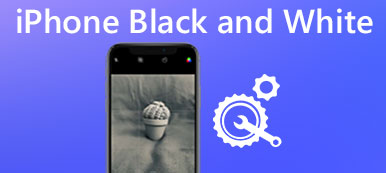Useimmille iPhonen käyttäjille iPhonen valkoisella näytöllä on Apple-logolla vaikea ratkaista ongelma. Kun sinulla on iPhonen valkoista näyttöä joidenkin tuntemattomien syiden takia, sinulla ei ehkä ole aavistustakaan siitä, miten se korjataan. Onneksi tässä artikkelissa luetellaan joitakin menetelmiä, joilla voit korjata tämän ongelman.

Kun iPhonen näyttö on täysin valkoinen, et löydä mitään kuvaketta tai sovellusta. Opi vain ensin yksityiskohtaisista syistä iPhonen valkoiselle näytölle kuolemaan. Voit saada myös erilaiset ratkaisut artikkelista.
- Osa 1: Miksi iPhone White Screen
- Osa 2: Kova palautus korjata iPhone White Screen
- Osa 3: Korjaa iPhone-valkoinen näyttö DFU-tilassa
- Osa 4: Korjaa iPhone-valkoinen näyttö Apple-logolla
- Osa 5: Paras tapa korjata iPhone tai iPad valkoinen näyttö
Osa 1: Miksi iPhone White Screen
Saatat olla hämmentynyt iPhone-valkoisen näytön aiheuttamista syistä. Itse asiassa iPhonen valkoinen näyttö voi johtua monista syistä. Ja tässä osassa luetellaan yleisimmät syyt.
- IPhonen ohjelmistopäivitys epäonnistui.
- Suojaamaton jailbreak.
- Bluetooth-ongelmat.
- Wi-Fi-ongelmat.
- Huono akun käyttöikä.
- Yleiset laitteisto-ongelmat.
Osa 2: Hard Reset - korjaa iPhone White Screen
Ensimmäinen tapa, jonka haluamme suositella sinulle, on vaikea palauttaa iPhone korjaamaan iPhonen valkoinen näyttö. itse asiassa se on kuin uudelleenkäynnistys, mutta ei vaadi, että pystyt näkemään tai koskettamaan mitään näytölläsi. Jos haluat nollata iPhonen kovalla alustalla, pidä Koti-painiketta ja virtapainiketta painettuna samanaikaisesti. Pidä niitä kiinni, kunnes näyttö muuttuu mustaksi ja sitten Apple-logo näkyy näytössä. Jos käytät iPhone X: tä, tapa nollata iPhone-näytön korjaamiseksi on erilainen. Paina ensin äänenvoimakkuuden lisäyspainiketta ja vapauta se. Paina sitten äänenvoimakkuuden vähennyspainiketta ja vapauta se. Pidä sitten virtapainiketta painettuna, kunnes iPhone käynnistyy uudelleen.

Jos pelkäät menettää tärkeitä tietojasi iPhone-valkoisen näytön vahvistamisen aikana, iPhone Data Recovery on paras ohjelmisto, jota haluamme suositella sinulle. Se on ammattimainen iPhone-tietojen palautusohjelma, joka antaa sinulle joustavia ratkaisuja kadonneiden tietojen palauttamiseksi mistä tahansa iOS-laitteesta.
Jos olet lukinnut laitteesi ja unohtanut salasanasi tai jos sinulla on iOS-järjestelmä kaatunut tai kadonnut tietoja muissa tilanteissa, iPhone Data Recovery antaa sinun palauttaa nämä tiedot. Lisäksi se tukee yli 20 tiedostotyypin hakemista eri iOS-laitteilla. Sekä Windows- että Mac-käyttäjät voivat käyttää tätä ohjelmistoa. Et voi jättää väliin niin tehokasta tietojen palautusta.

Osa 3: Korjaa iPhone White Screen DFU-tilassa
Voit myös asettaa iPhonen DFU-tilaan korjaamaan iPhonen valkoisen näytön Apple-logolla. Jos haluat tehdä tämän, sammuta iPhone ennen DFU-tilaan siirtymistä. Sitten sinun on pidettävä painettuna Koti-painiketta ja yhdistettävä iPhone tietokoneeseen USB-kaapelilla. Älä unohda ladata iTunesia tälle tietokoneelle ja käynnistää se ennen yhteyden muodostamista. Vapauta sitten Koti-painike, kunnes näet USC-kaapelin ja iTunes-logon näytöllä. Seuraava iPhone-näyttö on musta, mikä tarkoittaa, että olet siirtynyt DUF-tilaan. Ja iTunes ponnahtaa esiin ja kertoo, että iTunes on havainnut laitteen DFU-tilassa.

Osa 4: Korjaa iPhone-valkoinen näyttö Apple-logolla
Jos nämä kaksi tapaa eivät voi auttaa sinua, voit korjata iPhonen valkoisen näytön Apple-logolla palauttamalla sen. Lataa ensin iTunes tietokoneellesi ja suorita se. Liitä sitten iPhone tietokoneeseen USB-kaapelilla. Kun näet iPhonen tiedot iTunesissa, napsauta Palauta iPhone. Napsauta sitten Palauttaa näytetyissä ikkunoissa. Ja iTunes lataa ohjelmiston ja palauttaa sen.

Saatat joutua tuntemaan kaiken iPhone-häiriö ja miten korjata se.
Osa 5: Paras tapa korjata iPhone tai iPad valkoinen näyttö
Jos kaikki esittelemämme menetelmät eivät voi auttaa sinua korjaamaan iPhonen valkoista näyttöä, suosittelemme tässä iOS-järjestelmän palauttaminen sinulle. Se on paras palautusohjelmisto, jolla voit korjata iPhonen tai iPadin valkoisen näytön helposti ja turvallisesti.
iOS-järjestelmän palautus on yksi ammattimaisimmista ohjelmistoista, joiden avulla voit korjata kaikenlaisia iOS-järjestelmäongelmia, mukaan lukien jumittuneet palautustilaan, DFU-tilaan, Vikasietotila, iPhonen valkoinen näyttö Apple-logolla ja muita ongelmia. Samaan aikaan sen avulla voit korjata iOS-järjestelmäongelmia kaikissa iOS-laitteissa, kuten iPhone 15, iPhone 14 ja muut laitteet. Jos olet kiinnostunut iOS-järjestelmän palautuksen käyttämisestä valkoisen näytön korjaamiseen iPadissa tai iPhonessa, seuraa vain seuraavia yksityiskohtaisia ohjeita.
Vaihe 1. Lataa iOS System Recovery
Ensinnäkin, siirry viralliselle verkkosivustolle ladataksesi iOS-järjestelmän palauttamisen tietokoneellesi. Ja sitten sinun täytyy asentaa se asennusoppaalla. Kun olet ladannut iOS-järjestelmän palautuksen onnistuneesti, käynnistä iPhone-valkoisen näytön kiinnitysohjelma.

Vaihe 2. Käynnistä iOS-järjestelmän palautus
Napsauta nyt Lisää työkaluja ja valitse sitten iOS System Recovery, jotta pääset pääliittymään. Sitten sinun on liitettävä iPhone tai iPad tietokoneeseen USB-kaapelilla. Napsauta sitten Käynnistä-painiketta aloittaaksesi iOS-järjestelmän palauttamisen. Ja tämä ohjelmisto tunnistaa iPhonen automaattisesti.

Vaihe 3. Valitse oikea malli
Nyt voit napsauttaa Kysymys-painiketta ja seurata opasta, jonka ohjelmisto antaa iPhonelle tai iPadille palautustilaan. Sitten sinun on valittava laitteen oikea malli. Seuraavaksi napsauta Lataa, jos haluat ladata laiteohjelmiston ja valmistautua korjaamaan iPhonen valkoisen näytön tai valkoisen näytön iPadissa.

Vaihe 4. Korjaa iPhone- tai iPad-valkoinen näyttö
Laiteohjelmiston lataaminen voi kestää hetken. Kun se on ladattu onnistuneesti, iOS System Recovery korjaa automaattisesti iPhonen valkoisen näytön Apple-logolla tai valkoisella näytöllä iPadissa. Tämän jälkeen voit saada tavallisen iPhonen tai iPadin.

Edellä mainitut ratkaisut ovat tehokkaita, kun iPhonen, kun näyttö on ohjelmiston aiheuttama. Jos iPhone-valkokankaasi johtuu laitteistokysymyksistä, kuten rikki, vaurioitunut jne., Sinun pitäisi mennä Apple-myymälään korjattavaksi. Älä unohda palauttaa kadonneita tietoja katkenneesta iPhonesta.
Johtopäätös:
Kun olet lukenut tämän artikkelin, sinun on saatava tehokkaita tapoja korjata iPhonen valkoisen näytön ongelma. Jos luulet, että tämä artikkeli on hyödyllinen, jaa se ystäviesi kanssa.



 iPhone Data Recovery
iPhone Data Recovery iOS-järjestelmän palauttaminen
iOS-järjestelmän palauttaminen iOS-tietojen varmuuskopiointi ja palautus
iOS-tietojen varmuuskopiointi ja palautus iOS-näytön tallennin
iOS-näytön tallennin MobieTrans
MobieTrans iPhone Transfer
iPhone Transfer iPhone Eraser
iPhone Eraser WhatsApp-siirto
WhatsApp-siirto iOS-lukituksen poistaja
iOS-lukituksen poistaja Ilmainen HEIC-muunnin
Ilmainen HEIC-muunnin iPhonen sijainnin vaihtaja
iPhonen sijainnin vaihtaja Android Data Recovery
Android Data Recovery Rikkoutunut Android Data Extraction
Rikkoutunut Android Data Extraction Android Data Backup & Restore
Android Data Backup & Restore Puhelimen siirto
Puhelimen siirto Data Recovery
Data Recovery Blu-ray-soitin
Blu-ray-soitin Mac Cleaner
Mac Cleaner DVD Creator
DVD Creator PDF Converter Ultimate
PDF Converter Ultimate Windowsin salasanan palautus
Windowsin salasanan palautus Puhelimen peili
Puhelimen peili Video Converter Ultimate
Video Converter Ultimate video Editor
video Editor Screen Recorder
Screen Recorder PPT to Video Converter
PPT to Video Converter Diaesityksen tekijä
Diaesityksen tekijä Vapaa Video Converter
Vapaa Video Converter Vapaa näytön tallennin
Vapaa näytön tallennin Ilmainen HEIC-muunnin
Ilmainen HEIC-muunnin Ilmainen videokompressori
Ilmainen videokompressori Ilmainen PDF-kompressori
Ilmainen PDF-kompressori Ilmainen äänimuunnin
Ilmainen äänimuunnin Ilmainen äänitys
Ilmainen äänitys Vapaa Video Joiner
Vapaa Video Joiner Ilmainen kuvan kompressori
Ilmainen kuvan kompressori Ilmainen taustapyyhekumi
Ilmainen taustapyyhekumi Ilmainen kuvan parannin
Ilmainen kuvan parannin Ilmainen vesileiman poistaja
Ilmainen vesileiman poistaja iPhone-näytön lukitus
iPhone-näytön lukitus Pulmapeli Cube
Pulmapeli Cube